PHP 서버에서 요청 로그를 읽는 방법
- angryTom원래의
- 2019-10-29 09:39:027228검색

서버에서 PHP로 요청 로그 보는 방법
1 Nginx를 통해 요청 로그 보기
cd /usr/local/nginx/conf/vhost vi xxx.xxx.conf
로그가 저장되는 위치 설정 또는 보기error_log
server {
access_log /data/log/www;
listen 80;
server_name abc.com www.abc.com;
location / {
root /data/www/www;
index index.html index.htm;
}
error_log logs/error_www.abc.com.log error; (这是查看错误日志文件的位置)
} 로그 보기
cat logs/error_www.abc.com.log
2. Apache를 통해 요청 로그 보기
$cd /var/log/apache2 $ls access.log error.log ...
성공된 요청 로그 보기
cat /var/log/apache2/access.log
실패한 요청 로그 보기
cat /var/log/apache2/error.log
3. php 로그 기능 활성화 및 보기
a) php.ini의 구성 지침을 다음과 같이 수정해야 합니다.
error_reporting = E_ALL ;将会向PHP报告发生的每个错误 display_errors = Off ;不显示满足上条 指令所定义规则的所有错误报告 log_errors = On ;开启错误日志 log_errors_max_len = 1024 ;设置每个日志项的最大长度 error_log = /var/php_errors.log ;指定产生的 错误报告写入的日志文件位置
PHP 구성 파일을 위와 같이 설정한 후 웹 서버를 다시 시작합니다. 이런 방식으로 PHP 스크립트 파일을 실행할 때 생성된 모든 오류 보고서는 브라우저에 표시되지 않지만 사용자가 지정한 오류 로그 /usr/local/error.log에 기록됩니다. 또한 error_reporting에 정의된 규칙을 충족하는 모든 오류를 기록할 수 있을 뿐만 아니라 PHP의 error_log() 함수를 사용하여 사용자가 정의한 오류 메시지를 보낼 수도 있습니다.
2. 저장 주소 확인
b) php.ini를 통해 오류 로그 저장 주소 확인
echo '<?php phpinfo(); ?>' | php 2>&1 |grep -i error_log
또는 php 파일에 phpinfo()를 출력하여 오류 로그 저장 위치 확인
c) 로그 저장 위치 확인
vi /etc/php.ini
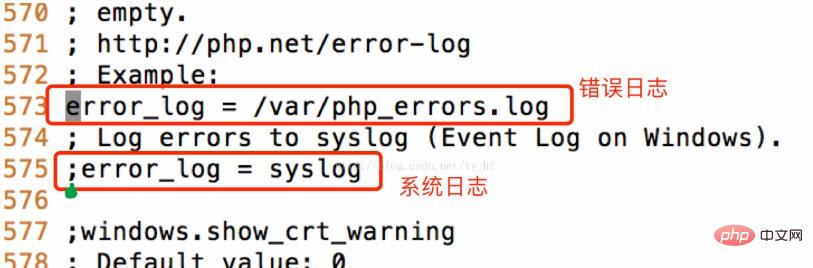
PHP 관련 지식을 더 보려면 PHP 중국어 웹사이트를 방문하세요!
위 내용은 PHP 서버에서 요청 로그를 읽는 방법의 상세 내용입니다. 자세한 내용은 PHP 중국어 웹사이트의 기타 관련 기사를 참조하세요!
성명:
본 글의 내용은 네티즌들의 자발적인 기여로 작성되었으며, 저작권은 원저작자에게 있습니다. 본 사이트는 이에 상응하는 법적 책임을 지지 않습니다. 표절이나 침해가 의심되는 콘텐츠를 발견한 경우 admin@php.cn으로 문의하세요.

